用GIF Movie Gear如何缩小gif图片的文件大小?
1、GIF Movie Gear编辑每一帧gif画面
GIF Movie Gear这款软件的主要作用就是可以打开GIF动态图片并进行修改,如下图所示,当我们用GIF Movie Gear打开某动态GIF图片时,会将每帧都以一个图片的形式显示出来,这时我们就可以对每帧进行单独编辑和修改。

GIF Movie Gear
2、GIF Movie Gear缩小GIF图片文件的大小:
1.打开GIF Movie Gear,点击菜单【文件】-【打开】打开我们需要优化的GIF图片。
2.点击GIF Movie Gear工具栏上的“优化动画”按钮,进自动弹出优化动画窗口进行自动优化,我们只需点击【完成】按钮就行了。
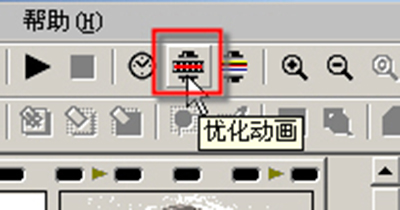
GIF Movie Gear
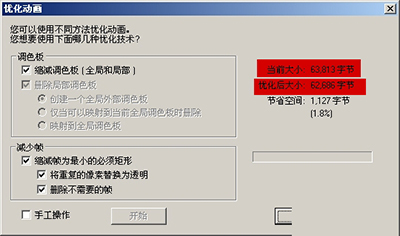
GIF Movie Gear
3.如果我们觉得图片还是过大的话,还可以用GIF Movie Gear的【减少颜色】功能来缩减GIF文件大小,使用方法同样是点击GIF Movie Gear工具栏上的【减少颜色】按钮(在优化动画按钮后面),在减少颜色窗口,我们需选择相应的颜色,当然选择的颜色越少,修改后的文件将会越校
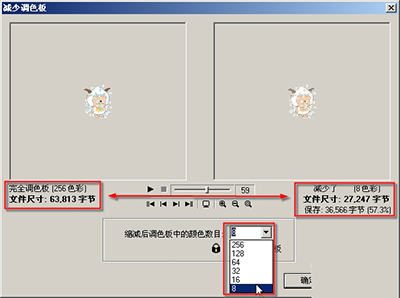
GIF Movie Gear
4.使用GIF Movie Gear将我们修改后的文件保存一下就OK。






